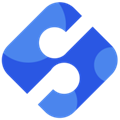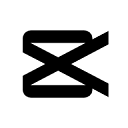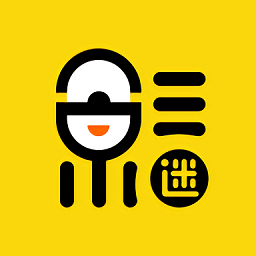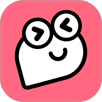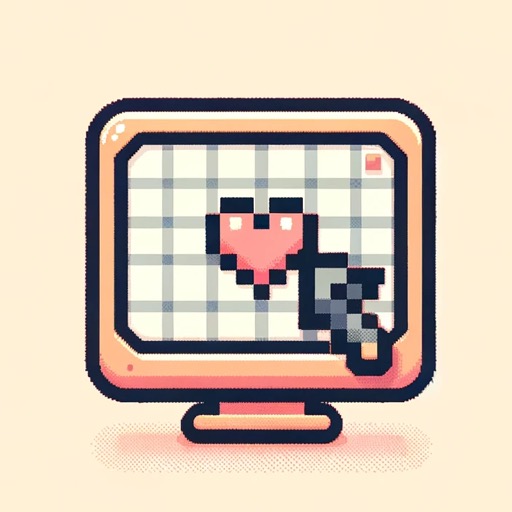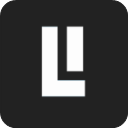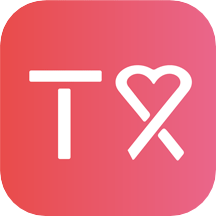优化Windows 10的UAC关闭步骤
作者:佚名 来源:未知 时间:2025-05-17
Win10关闭UAC方法详解
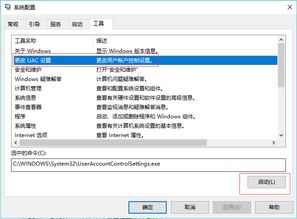
在Windows 10操作系统中,用户账户控制(UAC,User Account Control)是一项重要的安全功能。它旨在防止恶意软件和未经授权的应用程序对系统进行更改。然而,在某些情况下,用户可能会发现UAC的频繁提示影响了使用体验,尤其是在安装软件或进行系统设置时。因此,一些用户可能希望关闭或降低UAC的级别。本文将详细介绍在Windows 10中关闭UAC的几种方法,同时提醒用户注意关闭UAC可能带来的安全风险。
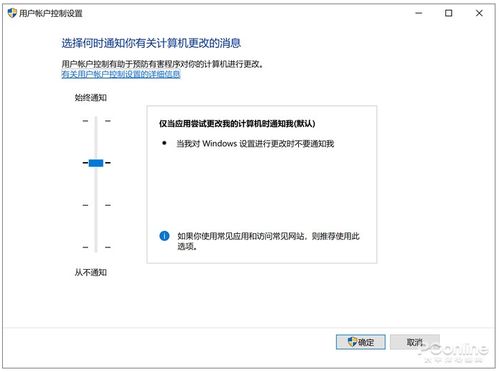
一、了解UAC的工作原理
在深入探讨如何关闭UAC之前,有必要先了解UAC的工作原理。UAC通过要求用户在执行可能影响系统安全或稳定性的操作时提供管理员权限,从而增强系统的安全性。这些操作包括但不限于安装软件、修改系统设置、访问关键系统文件等。当用户尝试执行这些操作时,UAC会弹出一个对话框,要求用户确认是否允许该程序以管理员身份运行。如果用户同意,程序将获得所需权限并继续执行;如果用户拒绝,程序将无法执行或只能以普通用户权限运行。
二、通过控制面板关闭UAC
1. 打开控制面板:
点击屏幕左下角的“开始”按钮,在搜索框中输入“控制面板”,然后按回车键打开控制面板窗口。
2. 进入用户账户设置:
在控制面板窗口中,找到并点击“用户账户”类别下的“更改用户账户控制设置”选项。
3. 调整UAC级别:
在“用户账户控制设置”窗口中,可以看到一个滑动条,用于调整UAC的级别。滑动条上有四个选项,从“始终通知”到“从不通知”。为了关闭UAC,需要将滑动条拖动到最右侧的“从不通知”位置。
4. 确认更改:
在调整完UAC级别后,点击“确定”按钮以保存更改。系统会要求用户输入管理员密码以确认这一更改。
5. 重启计算机:
更改UAC设置后,建议重启计算机以确保设置生效。
三、通过注册表关闭UAC
对于熟悉注册表的用户来说,还可以通过修改注册表来关闭UAC。但请注意,直接修改注册表具有一定的风险,如果不当操作可能导致系统不稳定或无法启动。因此,在进行此操作之前,请务必备份注册表。
1. 打开注册表编辑器:
按Win+R键打开“运行”对话框,输入“regedit”并按回车键打开注册表编辑器。
2. 定位到UAC相关键值:
在注册表编辑器中,导航到以下路径:
HKEY_LOCAL_MACHINE\SOFTWARE\Microsoft\Windows\CurrentVersion\Policies\System
3. 修改EnableLUA键值:
在右侧窗格中,找到名为“EnableLUA”的DWORD(32位)值。双击该值,将其数据更改为“0”,然后点击“确定”按钮保存更改。
4. 重启计算机:
修改注册表后,同样需要重启计算机以使更改生效。
四、通过组策略编辑器关闭UAC
对于Windows 10专业版、企业版或教育版用户来说,还可以通过组策略编辑器来关闭UAC。组策略编辑器提供了一个集中的管理界面,用于配置和管理系统策略。
1. 打开组策略编辑器:
按Win+R键打开“运行”对话框,输入“gpedit.msc”并按回车键打开组策略编辑器。
2. 导航到UAC相关策略:
在组策略编辑器中,导航到以下路径:
计算机配置\Windows设置\安全设置\本地策略\安全选项
3. 修改“用户账户控制:以管理员批准模式运行所有管理员”策略:
在右侧窗格中,找到名为“用户账户控制:以管理员批准模式运行所有管理员”的策略。双击该策略,将其设置为“已禁用”,然后点击“确定”按钮保存更改。
4. 应用更改:
在组策略编辑器窗口中,点击左上角的“文件”菜单,选择“退出”以关闭编辑器。无需重启计算机,更改即可生效。
五、注意事项与风险提示
在关闭UAC之前,用户需要注意以下几点:
1. 安全风险:关闭UAC将降低系统的安全性。恶意软件或未经授权的应用程序可能更容易对系统进行更改或破坏。因此,除非确实有必要关闭UAC(例如在某些特定的测试或开发环境中),否则不建议普通用户关闭此功能。
2. 系统稳定性:虽然关闭UAC通常不会导致系统不稳定,但在某些情况下,缺少UAC的权限管理可能会导致软件冲突或系统异常。如果遇到此类问题,可以尝试重新启用UAC以查看是否解决问题。
3. 恢复UAC:如果用户决定重新启用UAC,可以通过上述相同的方法将UAC级别调整回默认设置(通常是“始终通知”或较低的级别)。在修改UAC设置后,同样需要重启计算机以使更改生效。
4. 备份数据:在进行任何可能影响系统安全性的操作之前(如修改注册表或组策略),请务必备份重要数据以防万一。
总之,关闭Windows 10中的UAC是一个需要谨慎考虑的决定。虽然这可以提高某些操作的便利性,但也可能带来潜在的安全风险。因此,在做出决定之前,请务必权衡利弊并根据自己的实际需求做出选择。
- 上一篇: 将电脑内置小工具添加到桌面的方法
- 下一篇: Excel表格轻松绘制斜线教程